Sincronizar calendarios en Thunderbird
Para conseguir sincronizar los calendarios de tu cuenta de correo en Thunderbird debes haber obtenido el URL de sincronización de tu calendario.
Crear nuevo calendario
Accede al menú superior Eventos y tareas, y selecciona Calendario. Verás que ya existe uno creado por defecto que no puedes eliminar, solo renombrar si quieres.
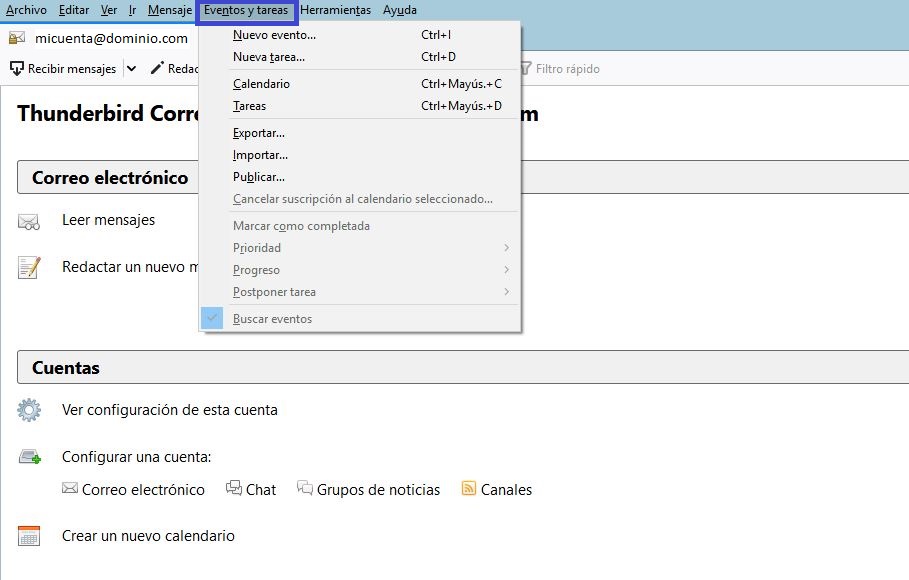
Pulsa encima de Calendario a la izquierda, y luego haz clic con el botón derecho. En el desplegable que se abre selecciona Nuevo calendario:
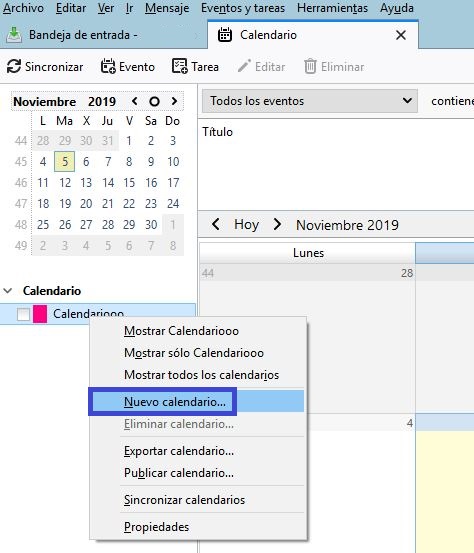
A continuación elige Crear un nuevo calendario, opción En la red, y pulsa Siguiente:
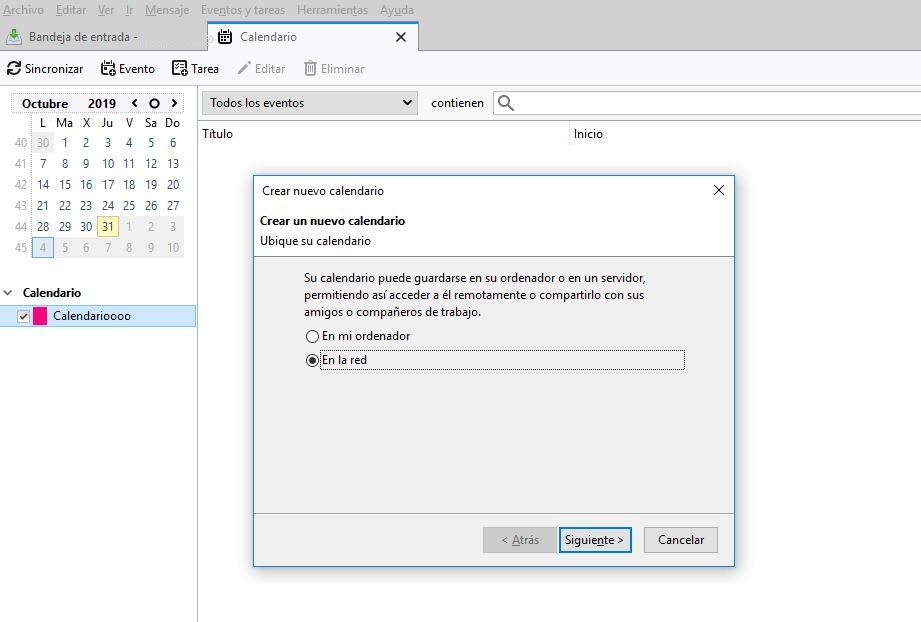
En el siguiente paso debes indicar:
- Formato: CalDAV.
- Lugar: indica el URL de sincronización. Recuerda que para obtenerla vas a necesitar acceder a tu correo vía web como te explicamos en esta entrada:
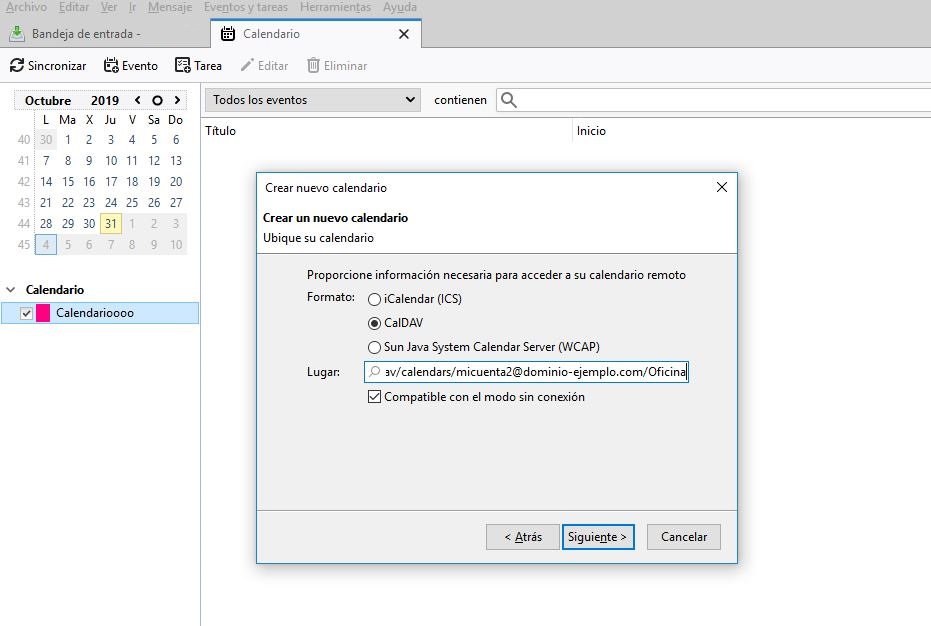
Aquí puedes configurar el nombre y color de tu nuevo calendario:
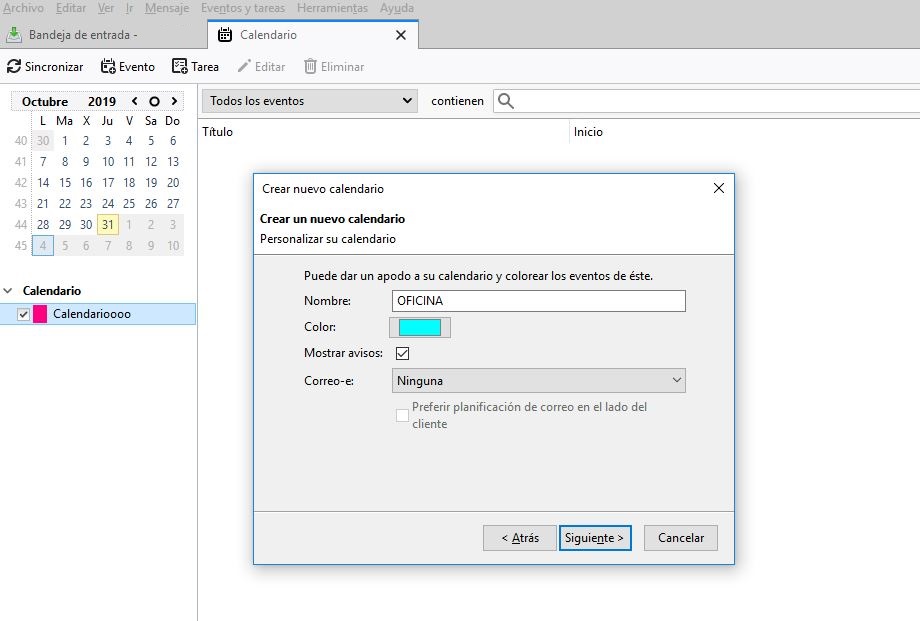
A continuación te pedirá nombre de usuario y contraseña. Son los mismos datos que utilizas para acceder a través de Webmail:
- Nombre de usuario: la dirección de correo.
- Contraseña: la contraseña de correo. Si no la recuerdas puedes recuperar la contraseña desde aquí.
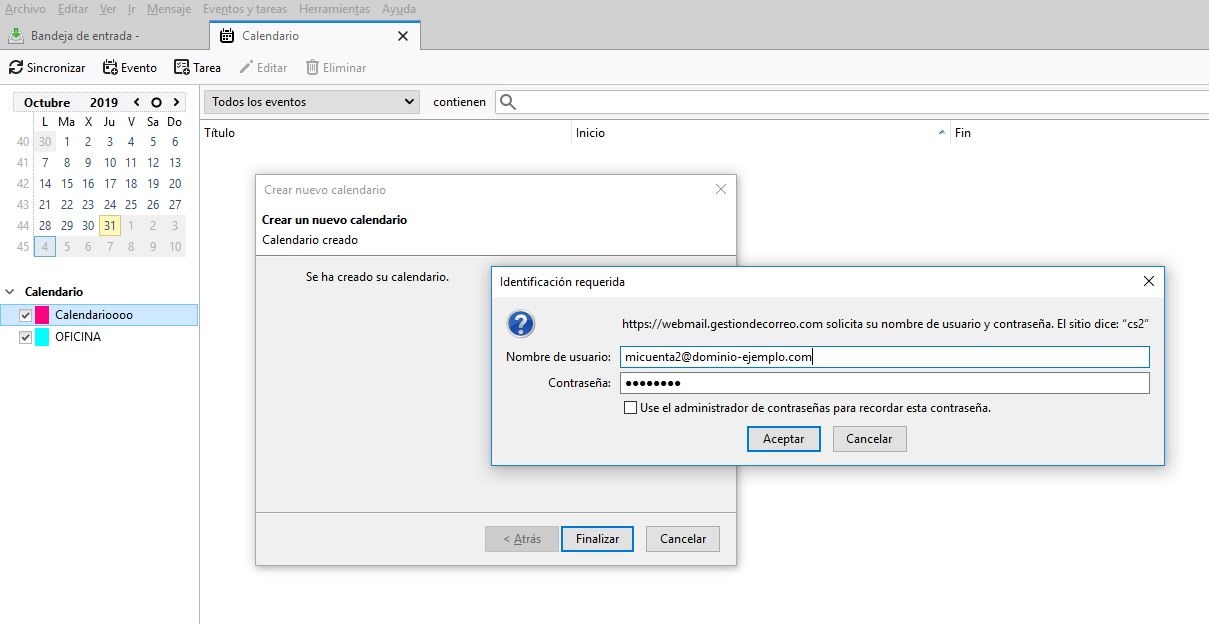
Pulsa Aceptar y luego Finalizar.
Sincronizar calendario
En este punto simplemente vamos a verificar que la información se sincroniza correctamente.
Accede a través de Webmail para crear un nuevo evento en el calendario que queremos sincronizar. Para ello, pulsa encima del día en el que quieres asignar el evento:
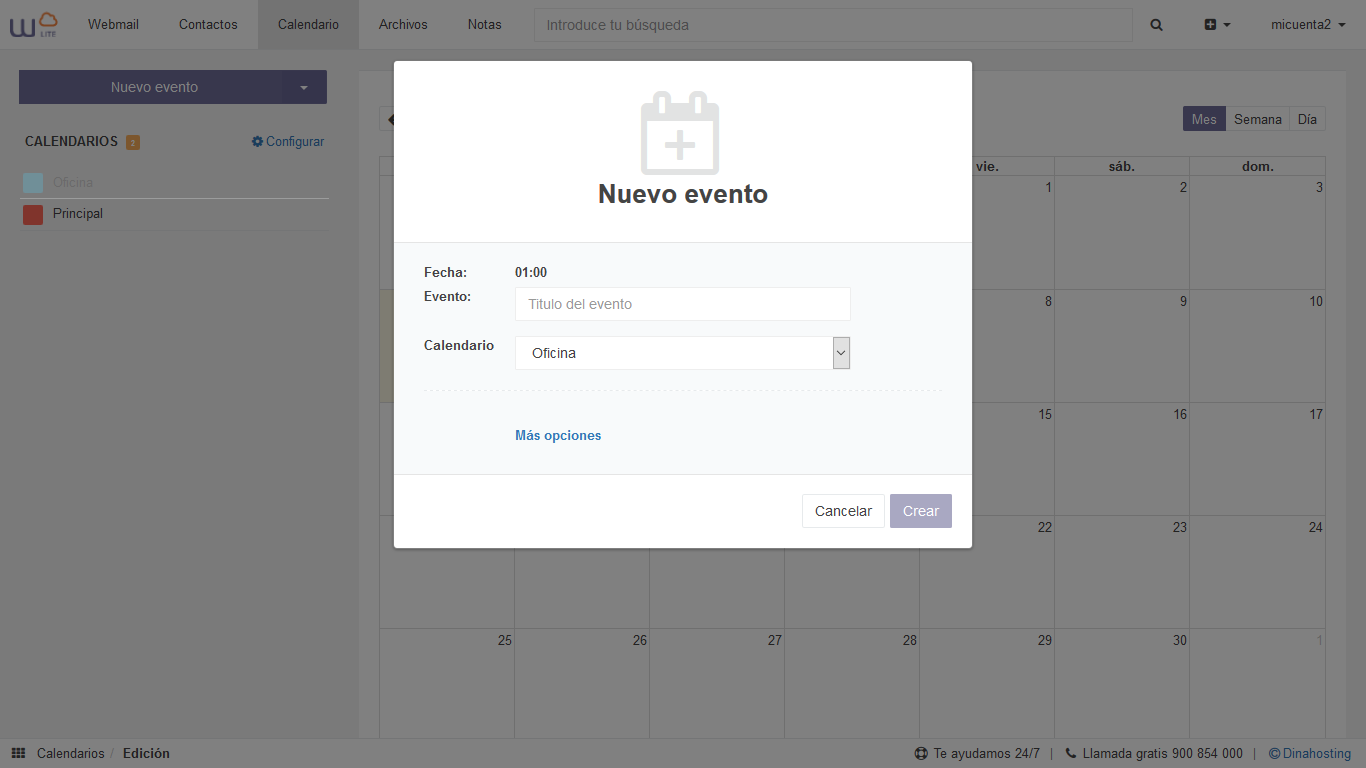
Puedes configurar Más opciones:
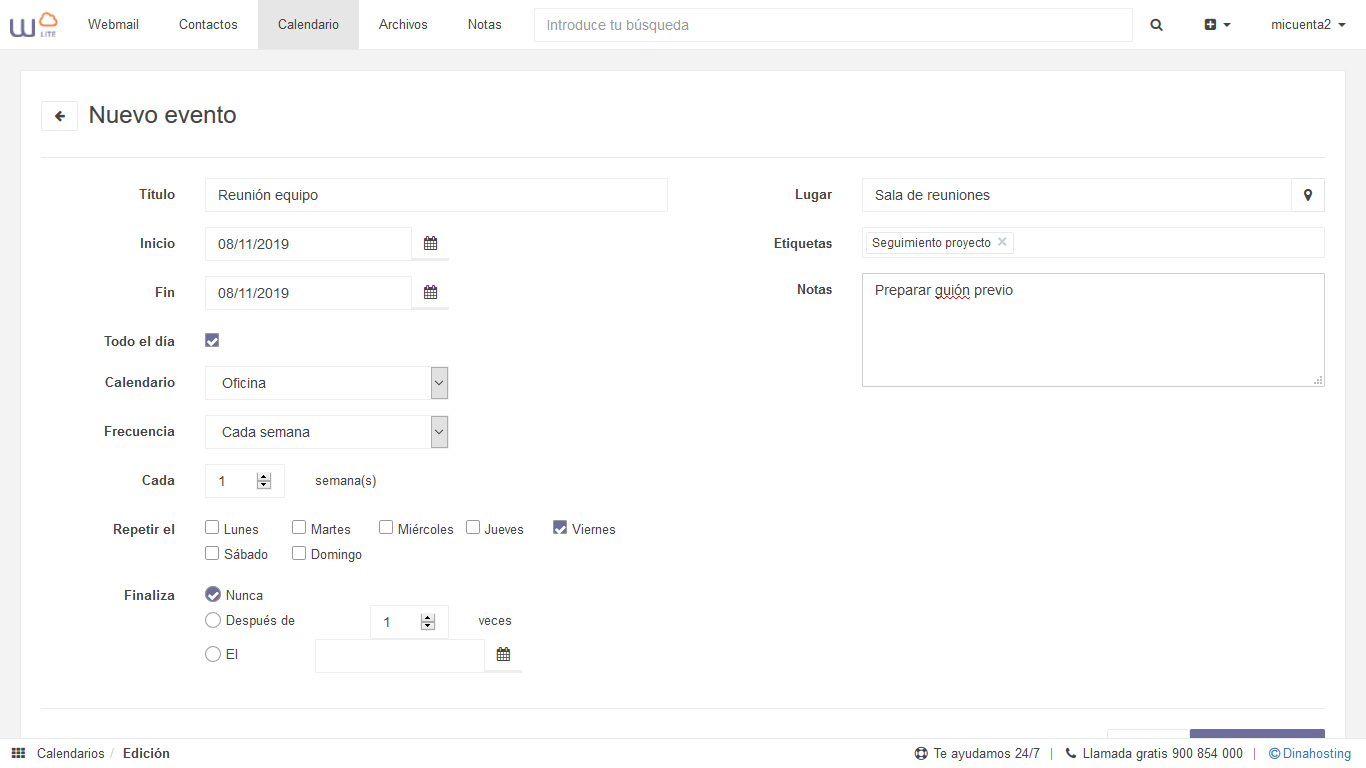
Una vez hecho, vuelve a Thunderbird para sincronizar la información. Selecciona con el botón derecho tu calendario y pulsa Sincronizar calendarios:
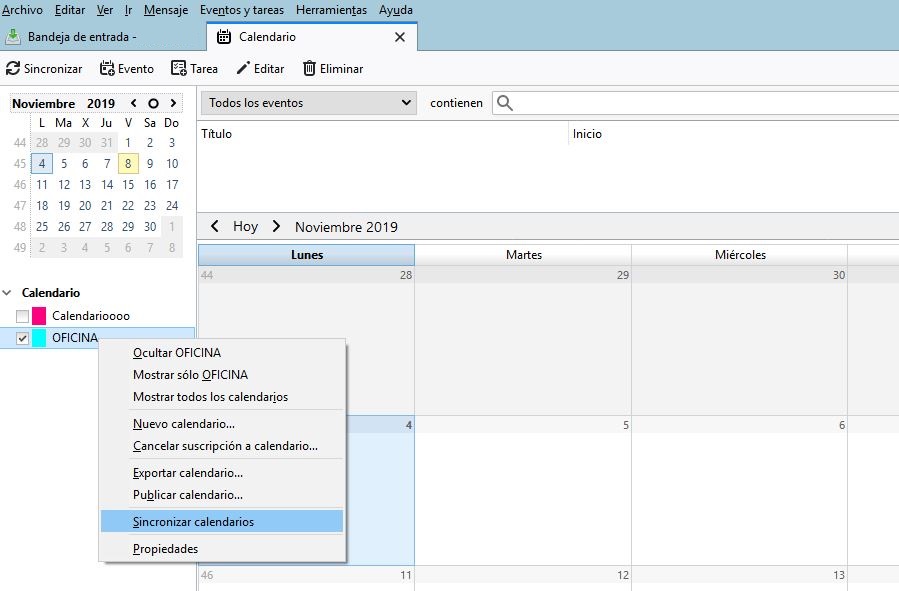
Por último, comprobamos que efectivamente la información se sincroniza correctamente:

Y esto es todo. Si quieres seguir aprendiendo sobre el gestor de correo Thunderbird, sigue leyendo nuestras entradas de la sección correo.

